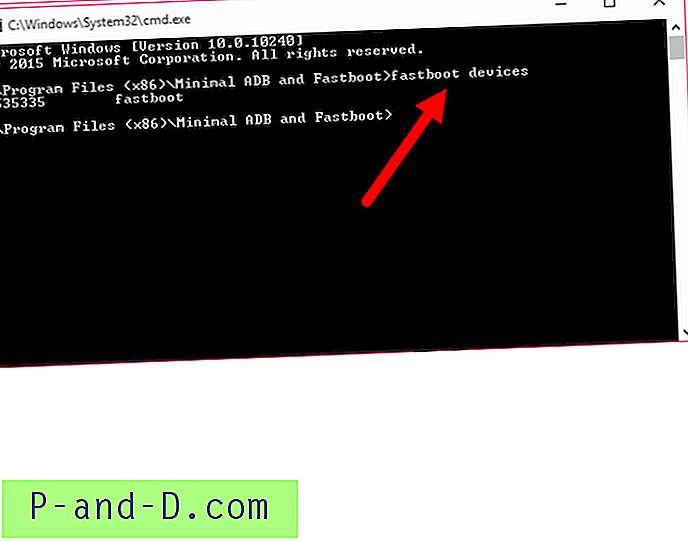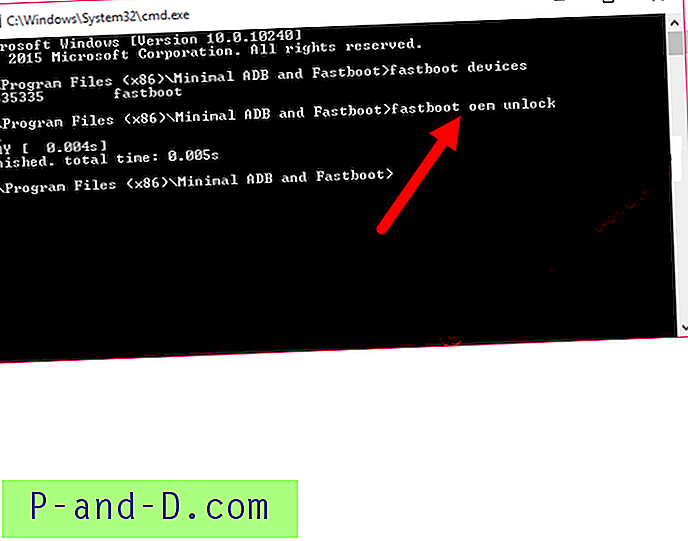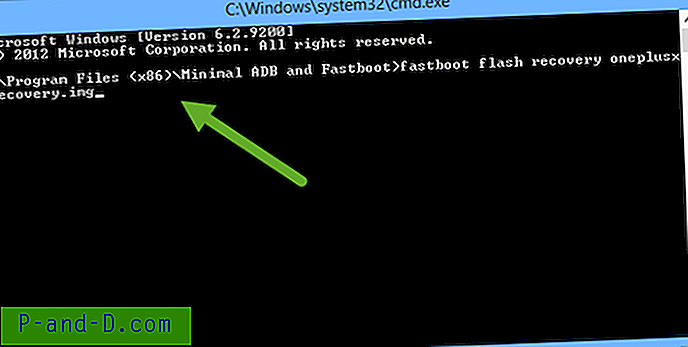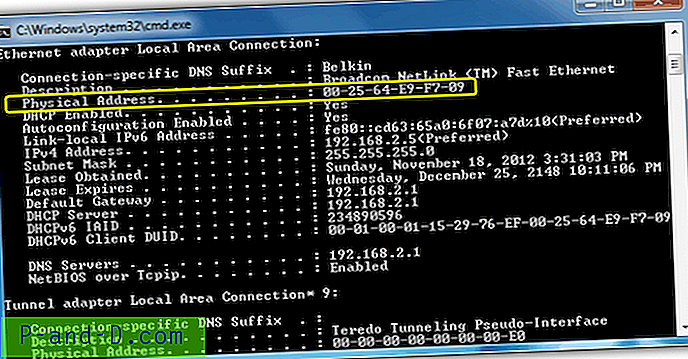이제 사용자 정의 ROM을 플래시하고 OnePlus X를 최대한 활용하기로 결정 했으므로 부트 로더를 잠금 해제하고 Oneplus X에서 TWRP 복구를 설치 및 플래시하는 절차가 있습니다. OnePlus는 기본적으로 개조 및 개조에 대한 기울기를 가진 전화기를 구축했습니다., OnePlus X에서 사용자 지정 복구를 루팅 및 플래싱하는 것은 어려운 일이 아닙니다.
참고 : 배터리가 60 % 이상 있는지 확인하십시오. 부트 로더를 잠금 해제하면 데이터가 삭제되고 가이드를 따르기 전에 백업을 수행하십시오.
부트 로더 잠금 해제
따라야 할 단계 :
- 컴퓨터에 ADB USB 드라이버를 다운로드 하여 설치 하십시오 (12MB) .
- USB 디버깅을 사용하려면 설정> 전화 정보를 열고 개발자 옵션이 설정 아래에 나타날 때까지 빌드 버전을 계속 누릅니다. 개발자는 옵션으로 USB 디버깅을 확인하고 활성화하십시오.
- OPX의 전원을 끄십시오.
- 다음 단계는 Fastboot 모드 로 부팅하는 것 입니다. 전원 버튼과 볼륨 높이기 버튼을 동시에 눌러 장치를 켜고 화면에 빠른 부팅 로고가 표시되면 장치를 놓습니다.
- USB 케이블을 사용하여 OnePlus X를 컴퓨터에 연결하십시오.
- 컴퓨터에 Minimal ADB Fastboot 파일 (1MB) 을 다운로드하여 설치하십시오.
- 설치 후 최소 ADB 및 빠른 부팅 도구를 엽니 다.
- Shift 키 를 누른 상태 에서 화면을 마우스 오른쪽 버튼으로 클릭 하여 명령 프롬프트 창을 엽니 다
- 다음과 같은 창이 나타납니다.

ADB 명령 창
- 이제 fastboot devices 를 입력하고 Enter를 누르십시오.
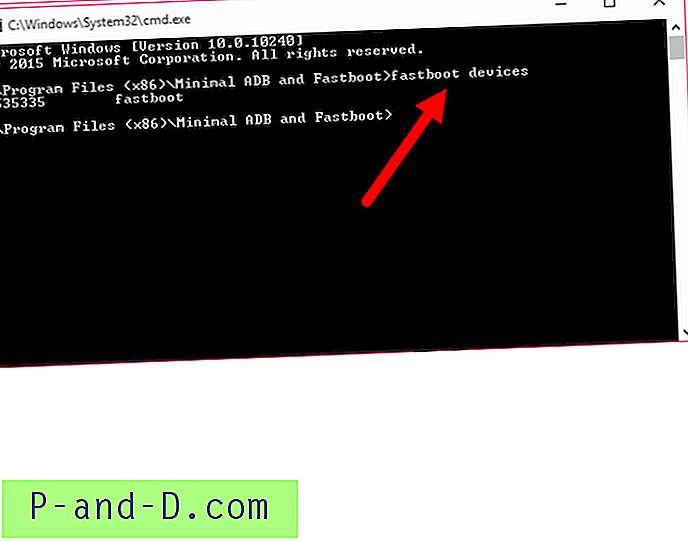
'fastboot devices'명령
- 다른 명령 fastboot oem unlock을 제공 하고 Enter 키를 눌러 부트 로더를 잠금 해제하십시오.
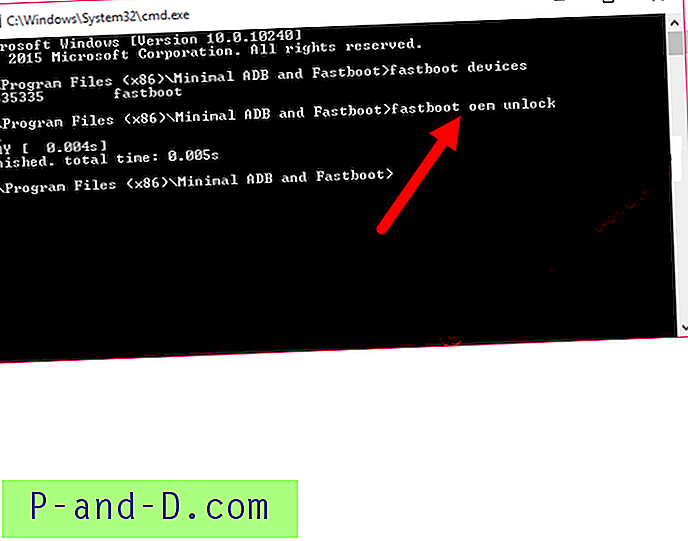
'fastboot oem unlock'명령
- 이제 OnePlus X에 확인 메시지가 표시되며 볼륨 키 와 전원 키 를 사용하여 예 를 선택하여 프로세스를 확인 하십시오.
- 장치가 자동으로 재부팅됩니다 . PC에서 플러그를 뽑습니다.
- 홀라! Oneplus X의 부트 로더를 잠금 해제했습니다.
OnePlus X에서 깜박이는 TWRP 복구
따라야 할 단계 :
- 복구 파일을 다운로드하여 컴퓨터에 최소 ADB 도구가있는 동일한 폴더에 저장하십시오.
- 이제 장치의 전원을 끄 십시오. fastboot 로고가 나타날 때까지 전원 키와 볼륨 높이기 버튼을 동시에 눌러 장치를 빠른 부팅 모드로 부팅하십시오.
- USB 디버깅을 활성화하고 OnePlus X을 컴퓨터에 연결하십시오.
- Minimal ADB and Fastboot tool 창에 다음 명령을 입력하십시오 – fastboot flash recovery oneplusx-recovery.img . enter를 누르십시오.
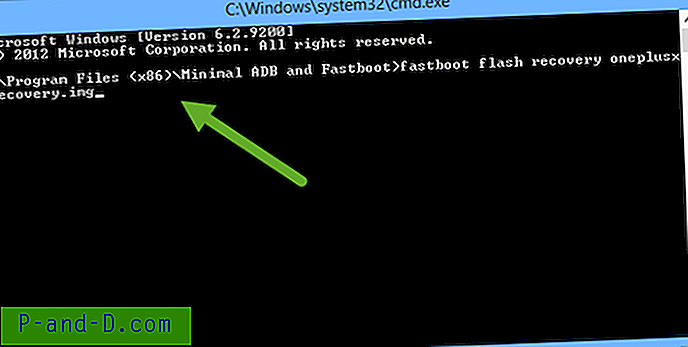
깜박임 -OnePlus-X-twrp- 복구-빠른 부팅
- 플래시 프로세스가 완료된 후 장치를 재부팅하고 컴퓨터에서 플러그를 뽑습니다.
- 홀라! Oneplus X에서 TWRP가 번쩍였습니다.
참고 및 결론 : xGadgetPlus는 장치로 인한 손상에 대해 책임을지지 않습니다. 도움이 필요하면 아래에 의견을 말하십시오.